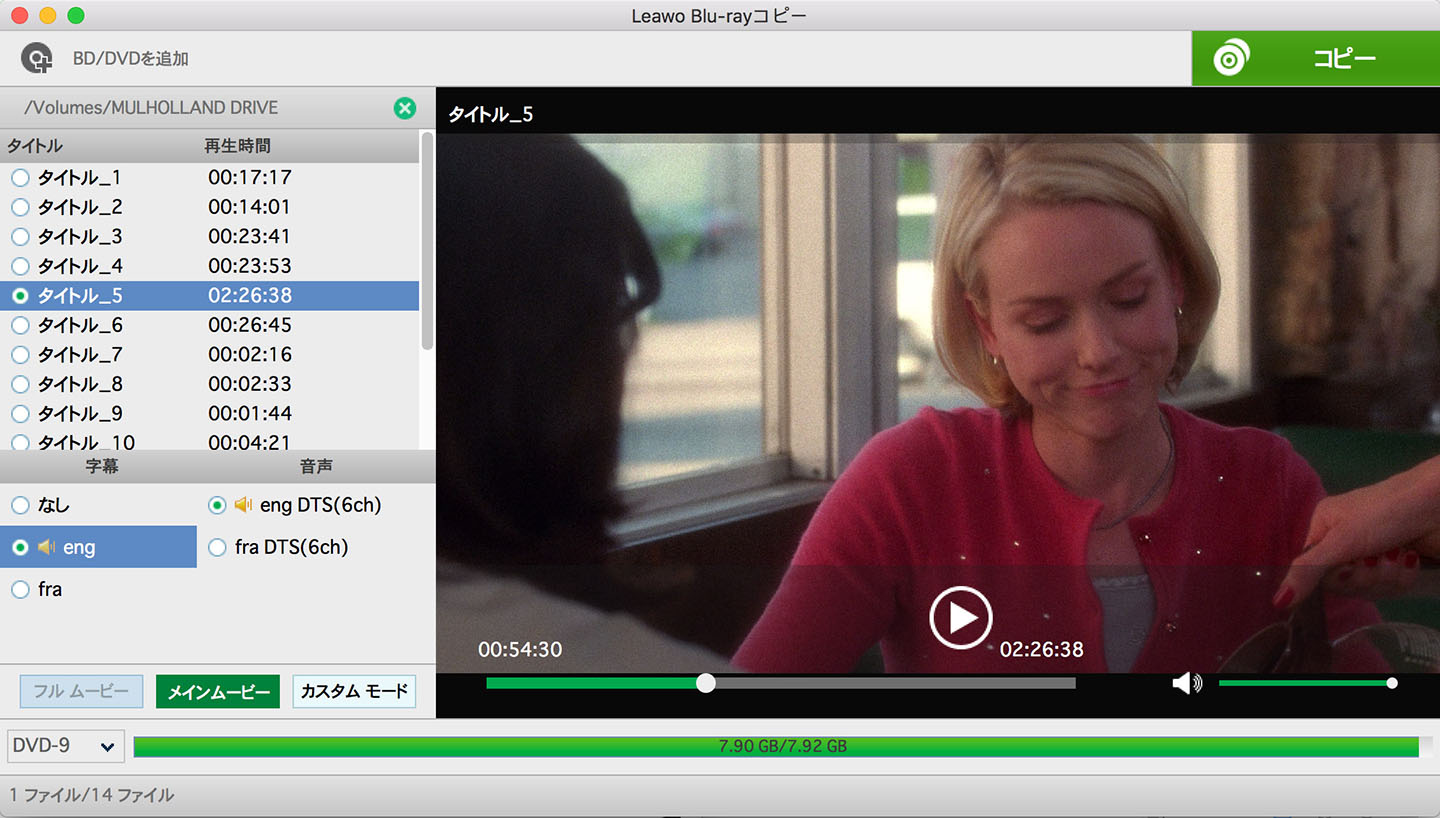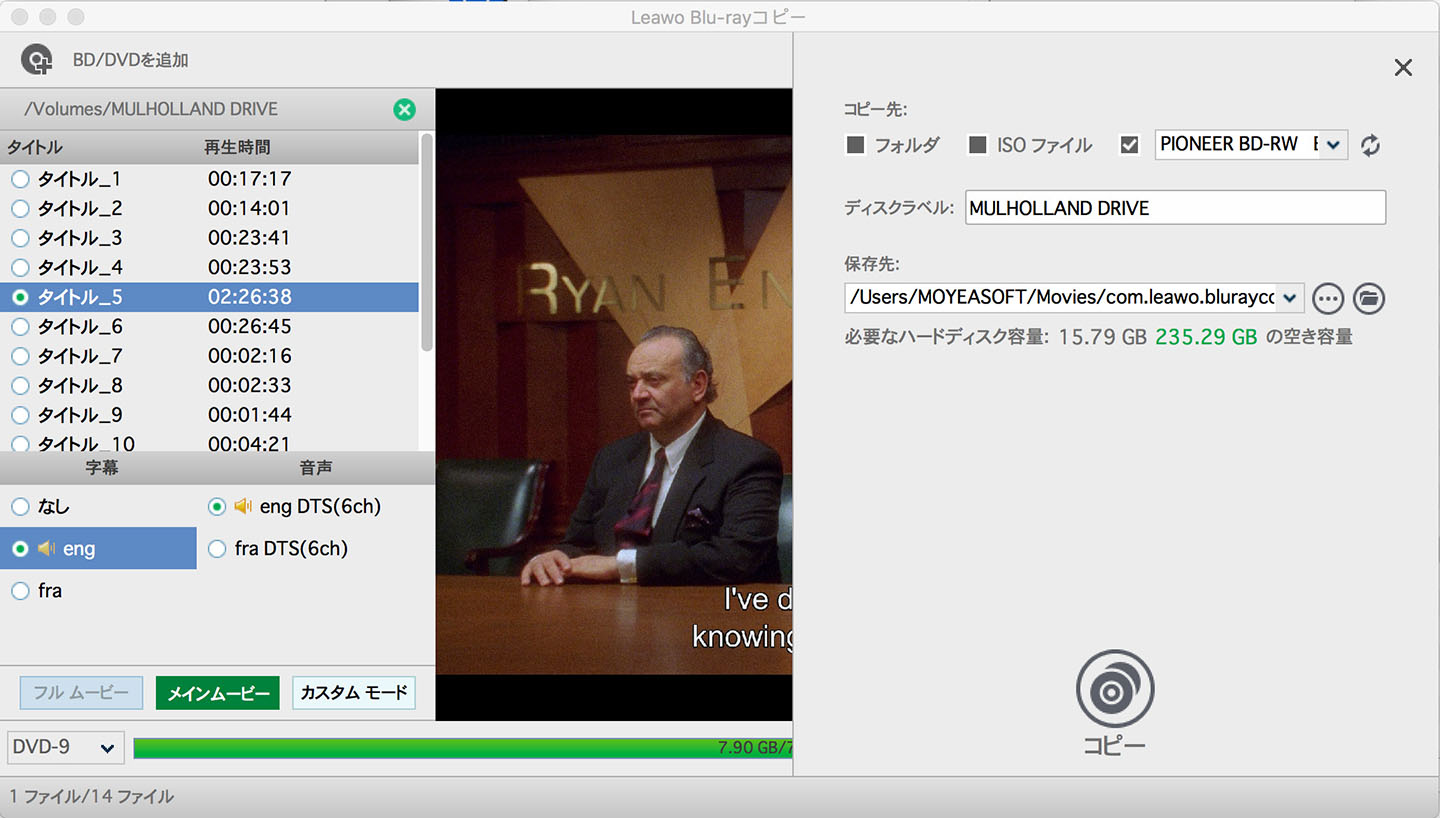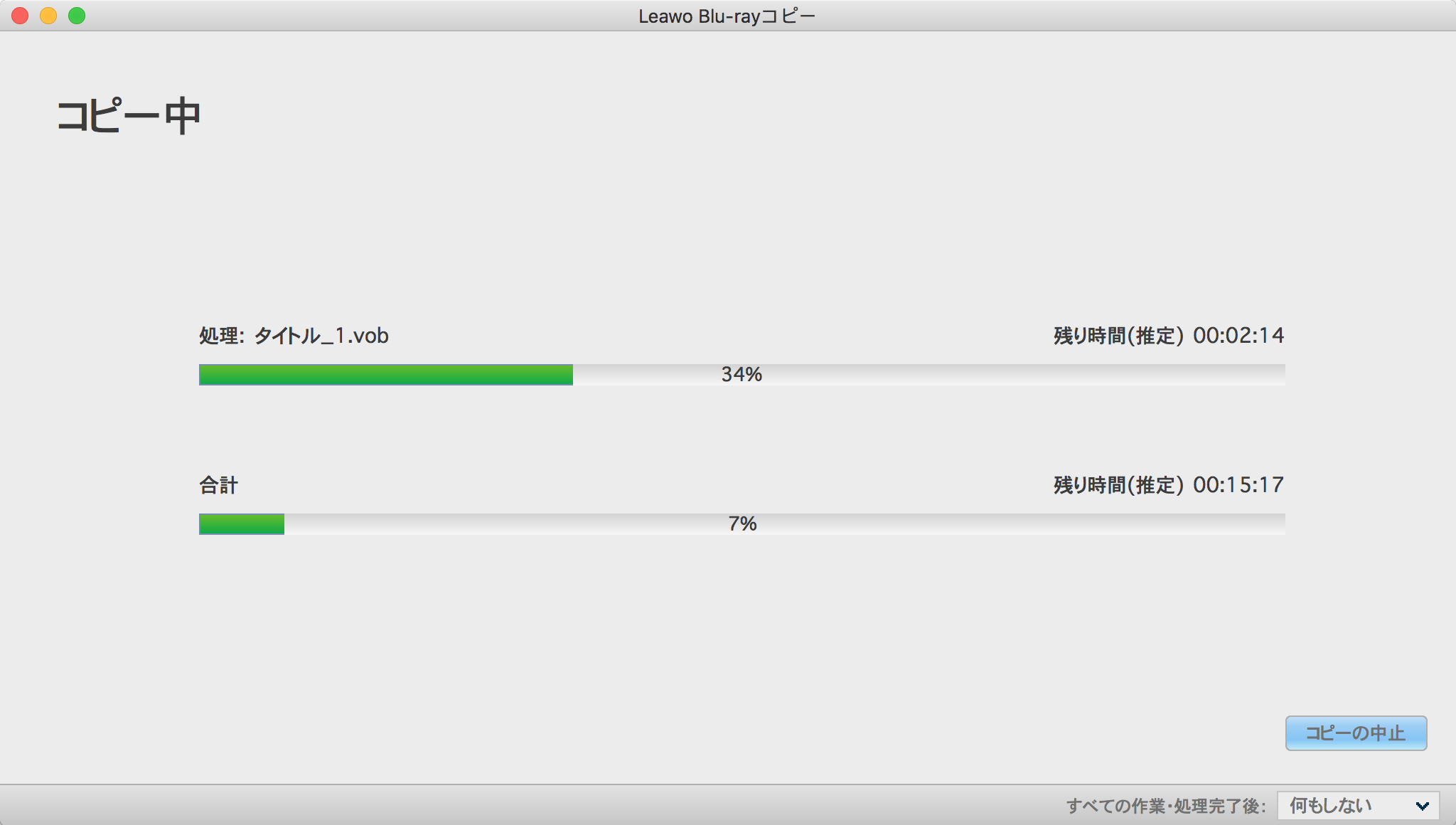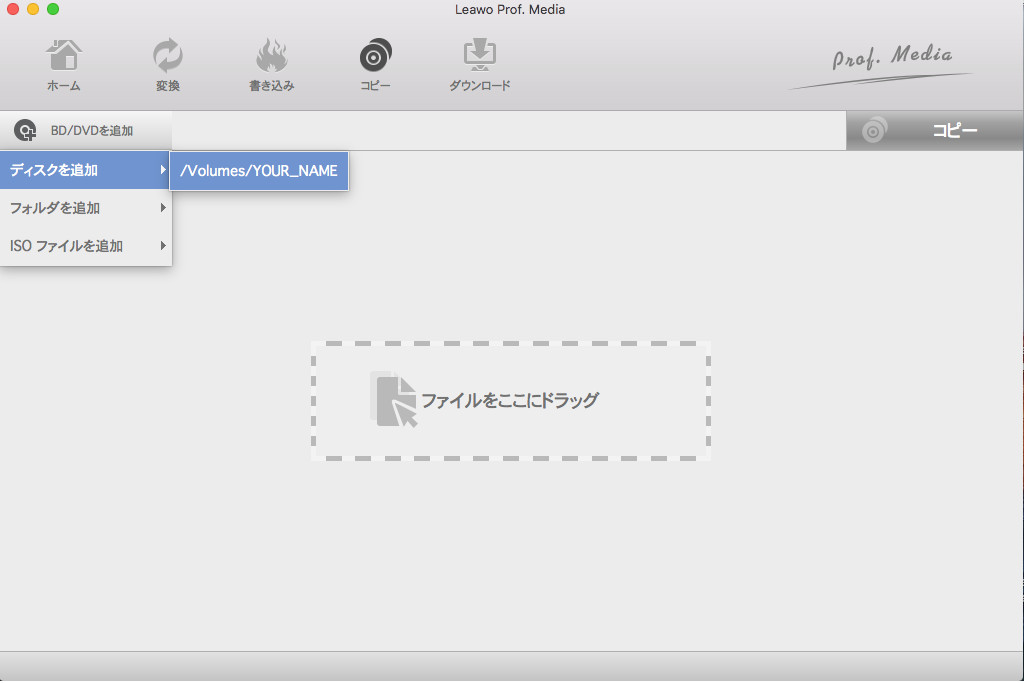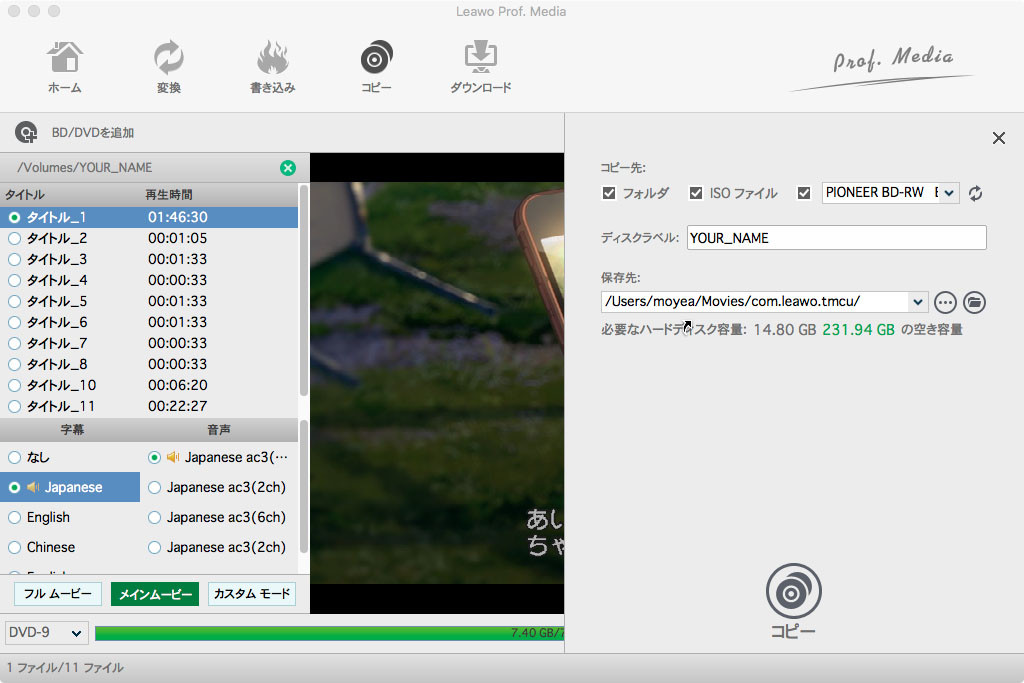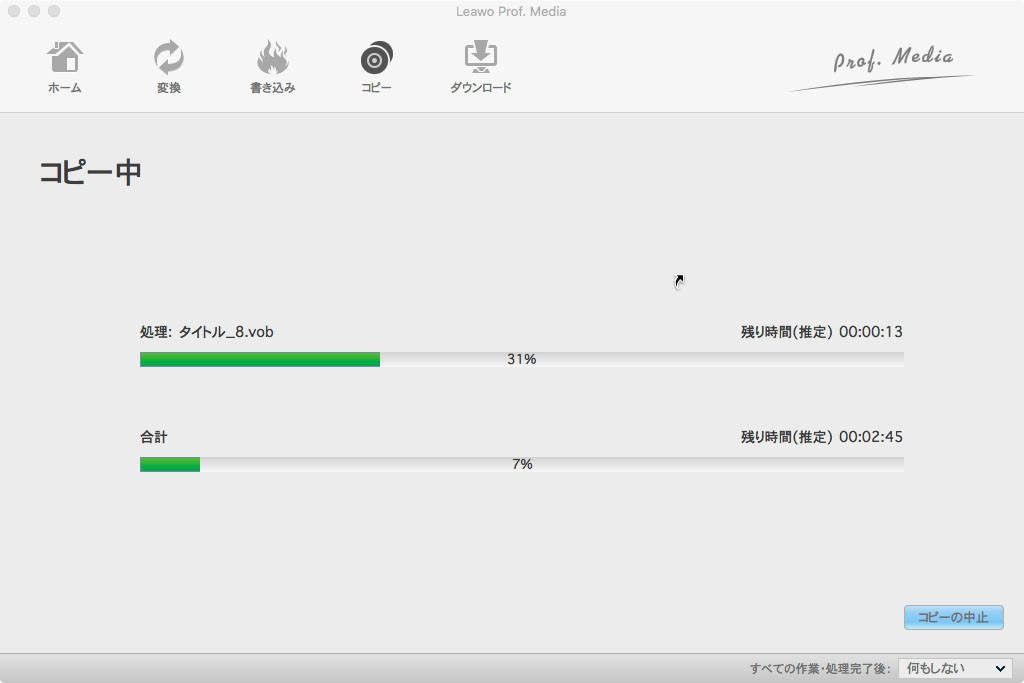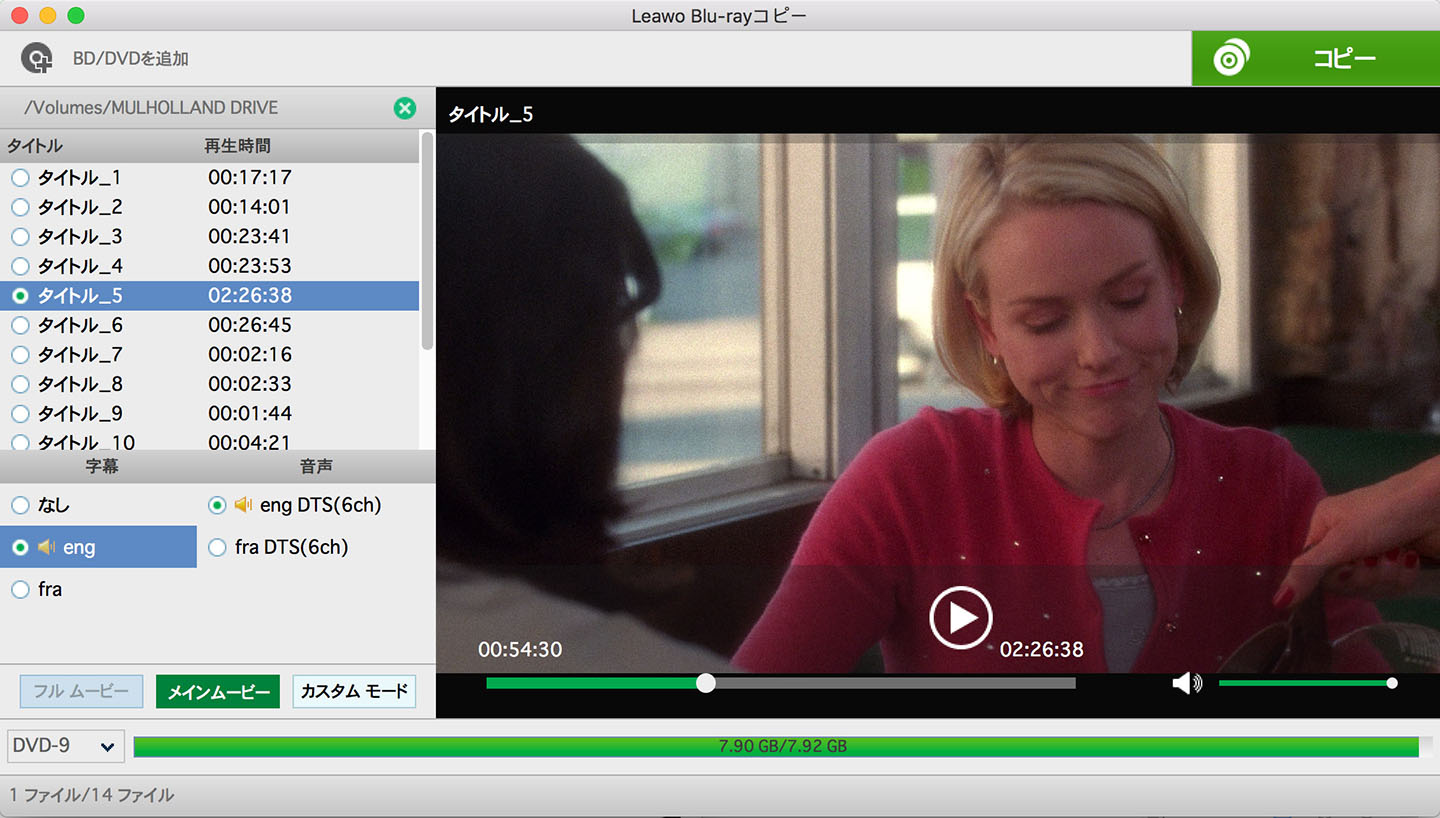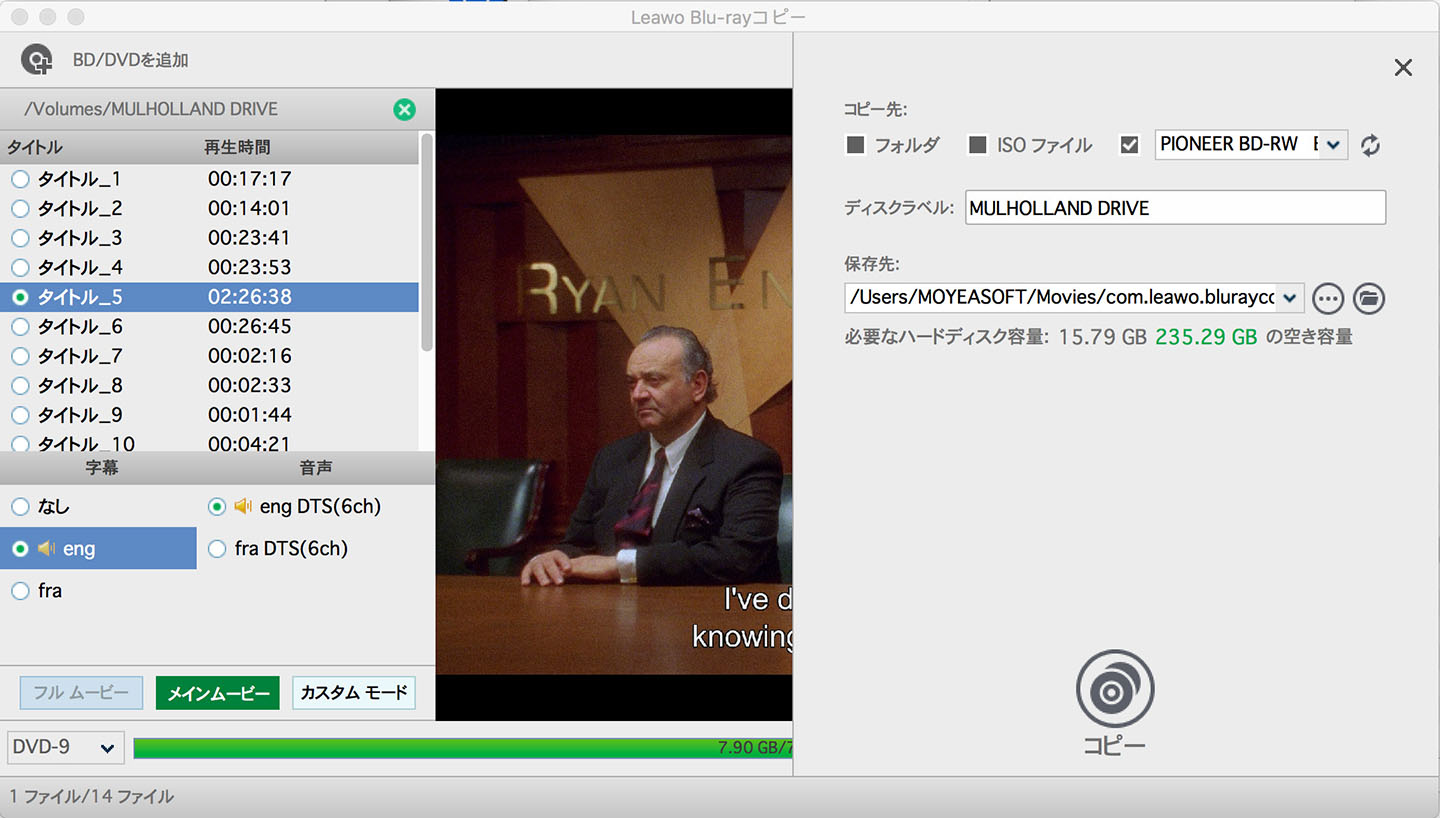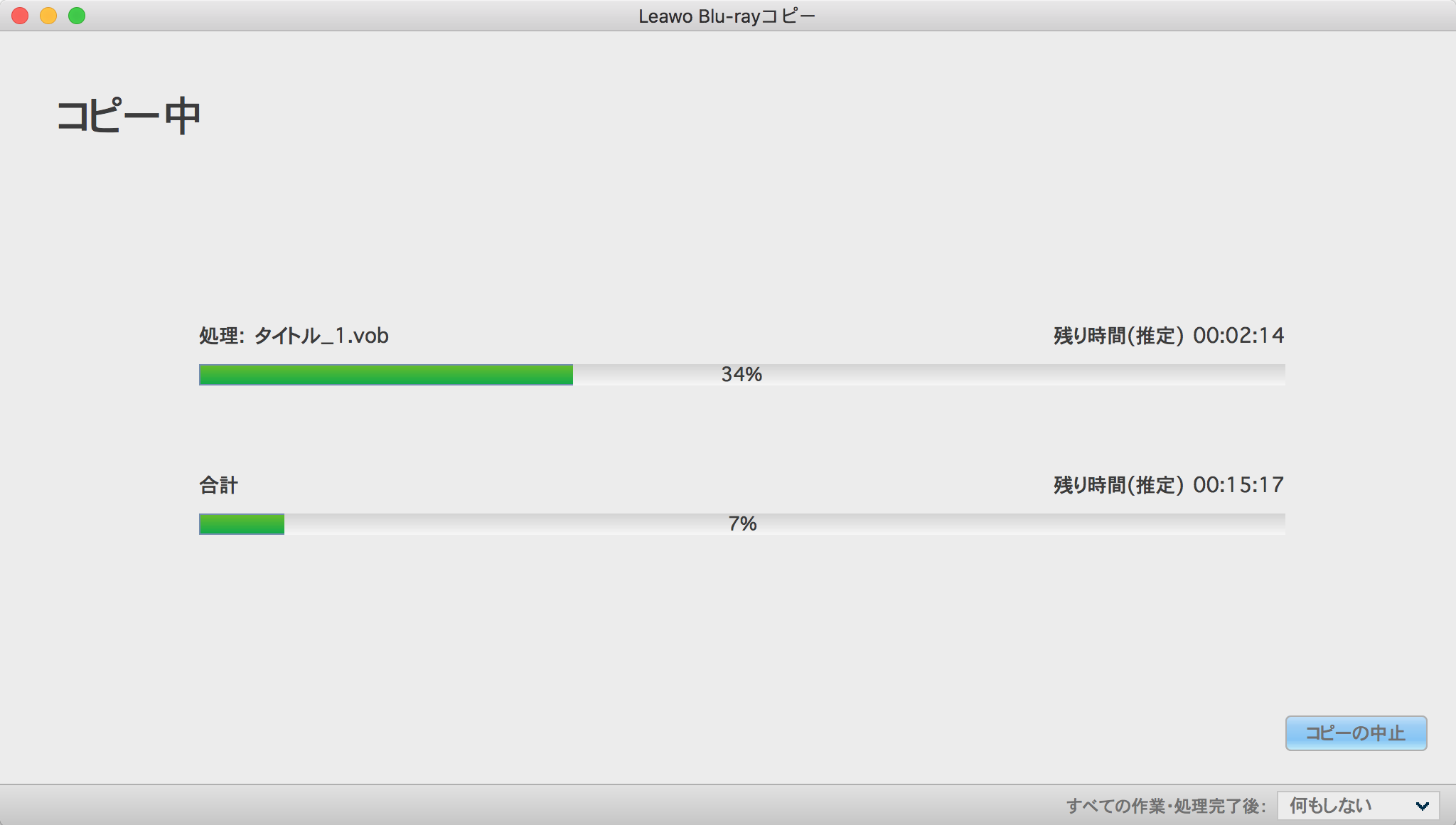「Blu-ray/DVDを追加」ボタンをクリックしてソースDVDディスク又はフォルダをソフトに追加してください。また、「Add Blu-ray/DVD」の隣のロードボタン」ドロップダウン矢印をクリックしてディスクドライブからDVDを追加することもできます。直接にソースフォルダをメイン画面にドラッグして追加するブルーレイ/ DVDを追加」をクリックします。また、ディスクドライブからDVDディスクを追加することも可能です。ソースDVDファイルをロードした後、それらを再生することができます。全ムービー、メインムービーとカスタムモードからコピーモードを選択し、字幕とオーディオトラックを選択する必要があります。
ソースDVDファイルを追加した後、必要に応じて下部で出力ディスクタイプを設定する場合があります。そして、大きな緑色の「コピー」ボタンをすれば、ディスクレーベル、コピー先、保存先の設定画面が出ます。
ご注意:①DVD9⇒DVD9、DVD5⇒DVD5にコピーする場合は、三つのモードを選択することができます。
②DVD9⇒DVD5に圧縮、コピーする場合は、「メインムービー」と「カスタム」しか選択できません。ご了承ください。
フルムービー:全てのDVDタイトルをコピーする | メインムービーモード:DVD中の一番長いタイトルのみをコピーする | カスタムモード:自分の需要に応じてタイトルをコピーする
最後に、サイドバーの下部にある「コピー」ボタンをクリックすれば、DVDムービーのコピーが開始します。
DVDディスクをDVDドライブに入れて、「Leawo DVDコピー」を起動します。「BD/DVDを追加」ボタンをクリックします。「ディスクを追加」をクリックして、ディスクを読み込みます。
まずはプログラムでコピー先とする空のディスクの規格を設定します。ソフトは設定したディスクの規格によって、ファイルのサイズを決めます。その後コピーしたいファイルを選択します。フルムービー、メインムービーとカスタム三種類のモードを選択できます。字幕と音声を選択した後、左上の「コピー」をクリックします。
ご注意:
①DVD9⇒DVD9、DVD5⇒DVD5にコピーする場合は、三つのモードを選択することができます。
②DVD9⇒DVD5に圧縮、コピーする場合は、「メインムービー」と「カスタム」しか選択できません。ご了承ください。
フルムービー:全てのDVDタイトルをコピーする
メインムービーモード:DVD中の一番長いタイトルのみをコピーする
カスタムモード:自分の需要に応じてタイトルをコピーする
「コピー先」で「ISOファイル」または「フォルダ」にチェックを入れて、ISOファイル名またはフォルダ名を入力して、保存先を設定した後、下の「コピー」をクリックして、ISOファイル、フォルダを作成することができます。
Leawo DVDコピー for Macを起動した後、「Blu-ray/DVDを追加」の隣のドロップダウンアイコンをクリックして、「Add iso file」を選択してください。すると、ファイル参照ウィンドウが出てきます。あなたがコピーしたいファイルを選択して追加してください。
ソースISOファイルをインポートした後、「isoファイルを追加」ウィンドウで、「コピー先」と「ディスクラベル」オプションを設定してください。また、ISOからディスクへのバックアッププロセスを開始する前に、ディスクドライブに書き込み可能な空白のDVDディスクを挿入したことを確認してください。
その後、MacでのISOからDVDディスクへのバックアップを開始するには、「ISOファイルの追加」ウィンドウの「コピー」ボタンをクリックしてください。
本サイトに掲載されている商品またはサービスなどの名称は、一般に各社の商標または登録商標です。下記の他社商標・登録商標をはじめ、YouTube、Amazon、Netflix、Hulu、Disney +、HBOなどを含む、これらに限定されていません。Leawo Softwareはこれらの企業が所有または提携しているわけではありません。なお、文章および図表中では、「™」、「®」は明記しておりません。その他、弊社以外の製品・サービスの利用をご希望の際は、各社にお問い合わせください。